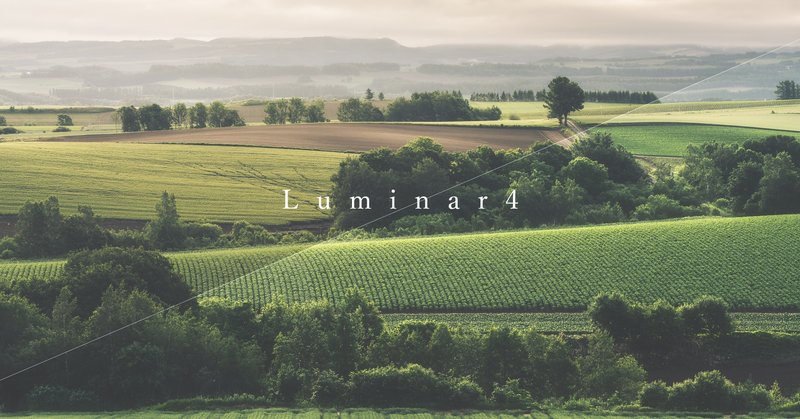
大地に光をっ!!-Luminar4を使用した仕上げのレタッチ術-
みなさんこんにちは、フリーランスフォトグラファーの久保です。
本日は、Luminar4を使った仕上げのレタッチテクニックをご紹介します。
今回紹介するテクニックですが、応用次第でとても幅広く活用することができますので、習得してまず損はありません。
それでは早速、やっていきます。
空の露出は良い感じ、でも地上部分に輝きが足りない時。

記事のタイトルがちょっと中二病っぽいのは置いておいて、今回の題材になる写真の地上部分、実際はもっとハイライトが強かったのです。
そこで、地上部分だけレタッチを入れて、もっと緑が輝いているように仕上げていきます。
しかし、霞でディフューズされた柔らかい光が作る陰影は、レタッチが上手く決まらない事があります。
なだらか過ぎるグラデーションな上に、露出の違うハイライトが複数存在する、正直難しい相手です。
そこで登場するのが、Luminar4を使用した効果的な、しかも簡単なレタッチ方法です。
では早速、Lumianr4を起動します。
ちなみに私は、Adobe BridgeからCamera Rawで現像し、Photoshopで展開しています。
そして、PhotoshopからプラグインとしてLuminar4を起動し、仕上げを行うのが通常のワークフローです。
両方の良いとこ取りをできるのがこの方法だと思っています。
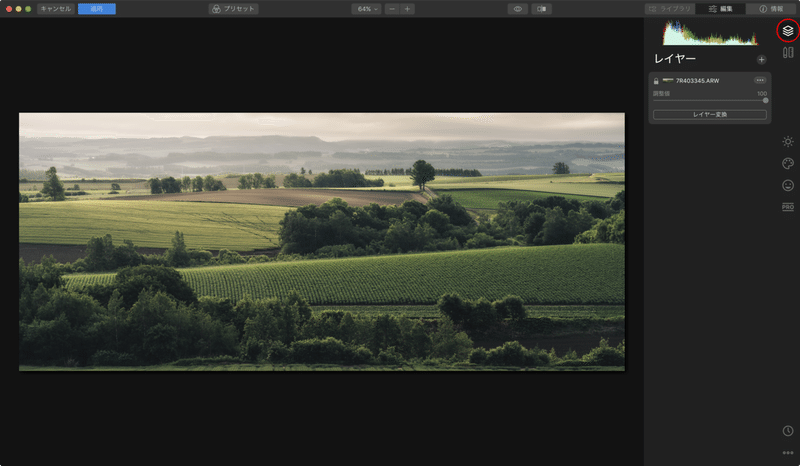
Luminar4が起動したら、右上にある「レイヤー」の項目を開きます。
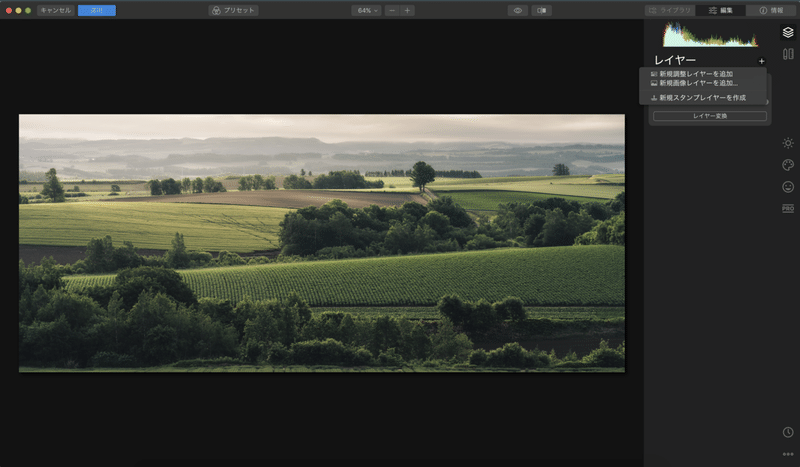
「レイヤー」と大きく書かれた文字の右側に「+」マークがあります。
これをクリックすると、画像のように3つの項目が出てきますので、「新規調整レイヤーを追加」をクリックしましょう。

その後、調整レイヤーが追加されたら「マスクを編集」を展開すると4つの項目が表示されます。
今回は、この中の「グラディエント・マスク」を選択します。
このグラディエント・マスクですが、Adobeで言うところの段階フィルターのようなものです。
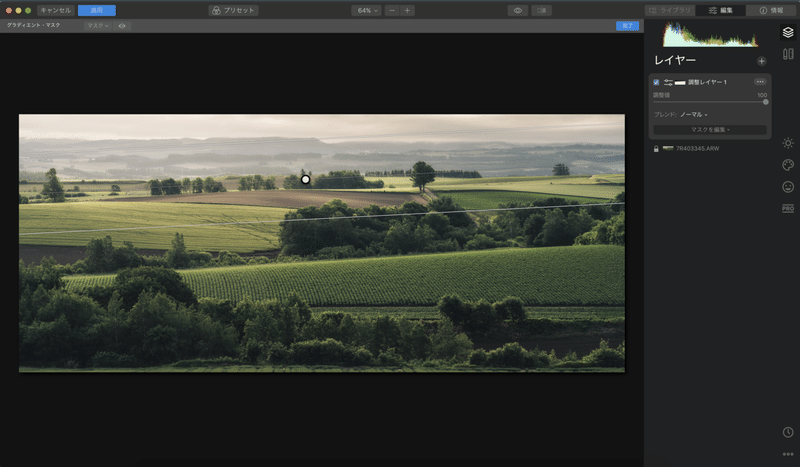
そして、このグラディエント・マスクをこの画像のようにかけます。
ポイントは、マスクの幅を気持ち広めにする事です。
そうする事で、レタッチした際の境界線がよく馴染み、自然な仕上がりになります。
この幅が狭いと、レタッチした箇所とそうでない箇所の境界線がバキッと別れてしまい、不自然になってしまいますので注意が必要です。
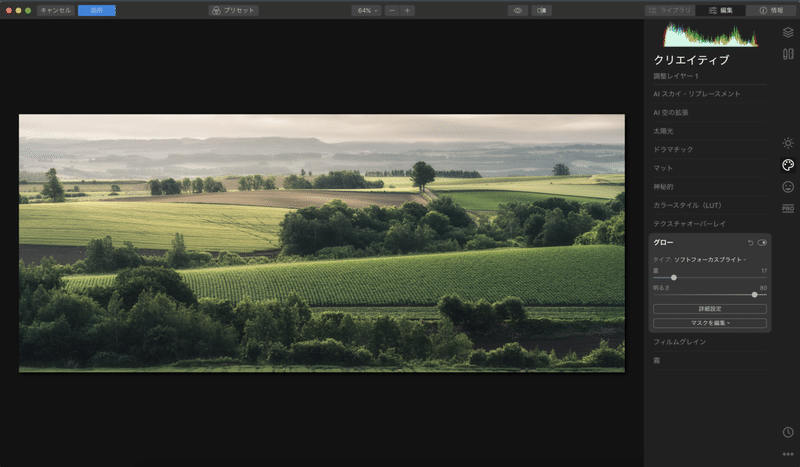
グラディエント・マスクを引いたらあとは、各パラメータを調整してレタッチをしていきましょう。
私ははじめに「グロー」を開き、タイプを「ソフトフォーカスブライト」にして画像のような強度でレタッチを加えました。
ソフトフォーカスブライトはミドル〜ハイライトの露出を明るくし、オートンエフェクトのようなガウスを少し加えてくれるという神機能です。
ただ、やり過ぎるとトーンマッピングを間違えたHDR処理のようになるので注意が必要です。
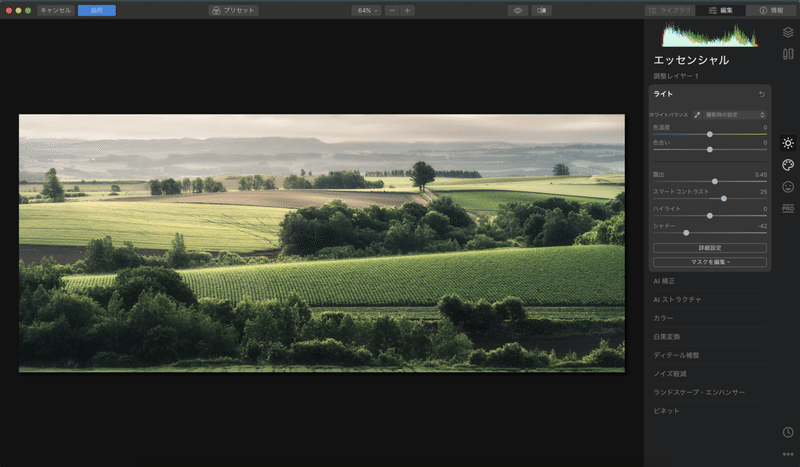
その後、エッシェンシャルの「ライト」を開き、もう少し明るくした後に、シャドー部を締めていくようにパラメータを動かします。
後は、左上の適用の青いボタンをクリックして、Photoshopに戻ってから別名で保存をしてjpegデータを作ります。
私のこのワークフローだと、この最後の最後にjpegにするまでRAWデータのままで作業が行えます。
そして仕上がったのがこちらです。

地上が輝きだし、私が実際に見て感じた光景が再現できたと思います。
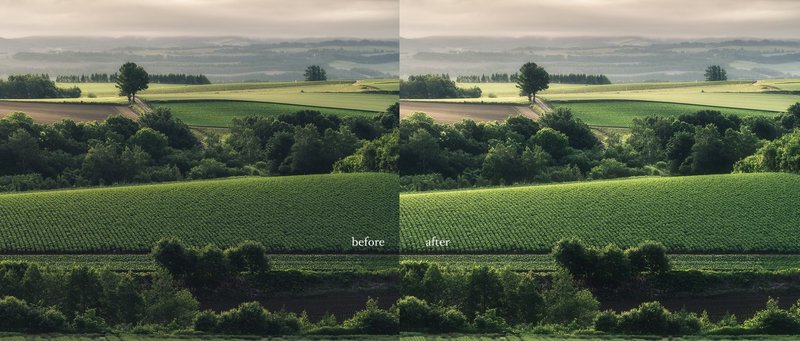
比較してもこの通り、ほんの僅かなレタッチで仕上げる事ができました。
分かりやすいよう、少し強めにレタッチを加えましたが、これはこれでとてもアリです。
今回紹介したのはグラディエント・マスクでしたが、放射状マスクを使えば円形に補正を加えたりと、応用の幅がとても広いテクニックです。
是非、習得してレタッチの幅をグワっと広げてください!
慣れてしまえば時間にして僅か3分程度。この簡単さがLuminar4の大きな魅力のひとつ。
レタッチにかける時間が短いと手抜きなんじゃないかと思われてしまいそうですが、方向性も見えずダラダラとレタッチ作業をするのはとても疲れてしまい、結果的に悪い方向へと転がっていってしまうように私は思えます。
Luminar4はそんな悩みを解決してくれるツールかもしれません。
ーーーーーーーーーーーーーーーーーーーーーーーーーーーーーーーーーー
Lumminar4は下記ページよりアクセスしていただき、購入の際、プロモーションコードに TANUKI と入力すると10%引きとなります!
https://l.skylum.com/kubo
最近はYOUTUBEの広告にもあるように、空に月を合成したりとかなりクリエイティブな事もできるようになっています!
まずは30日間お試しからどうぞ!
この記事が気に入ったらサポートをしてみませんか?
